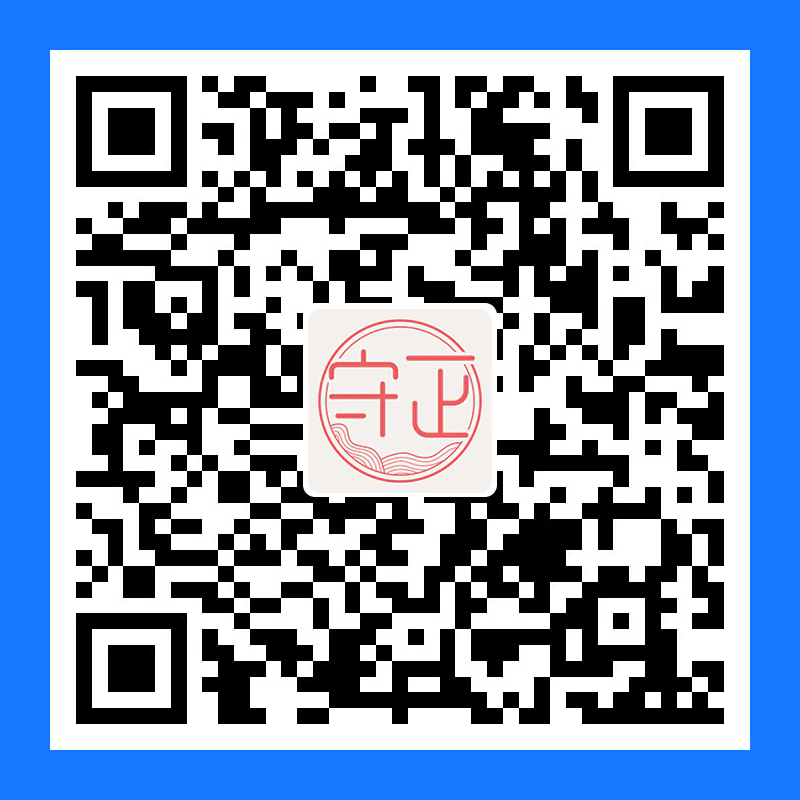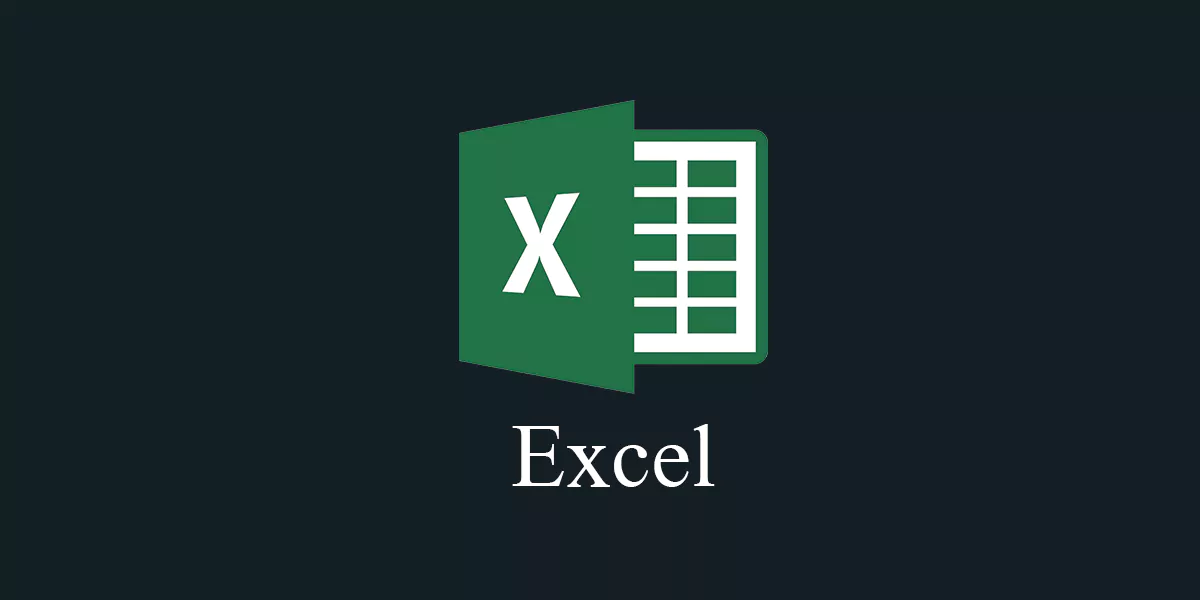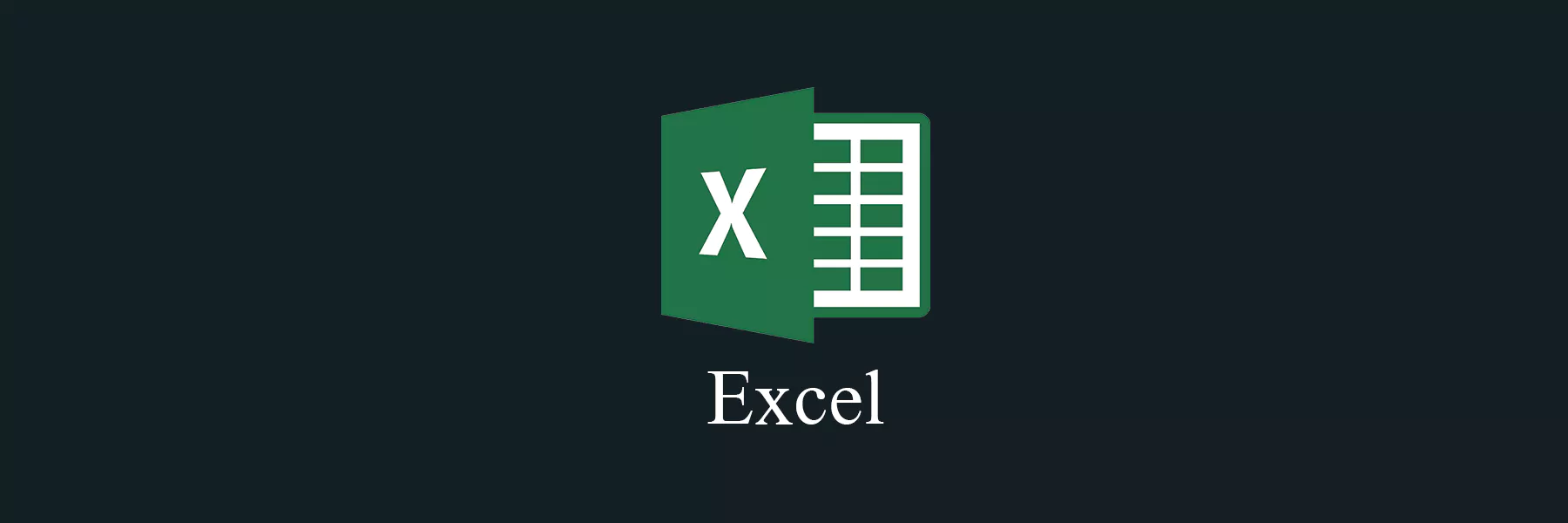
Excel - 条件格式的应用
距离上次更新已经过了 695 天,文章所描述的内容可能已经发生变化,请留意。
需求
当我们有A列数据与B列数据,需要对2组数据进行比差,用公式得出结果位于C列;
我们希望对比结果大于0.5时,单元格填充蓝色,且空白单元格不做处理;

一般情况A、B两列数据完整无误,C列单元格显示正常;
若A、B两列任意一个为空白的时候,则C列单元格可能会显示#VALUE!或者显示0;
通常为了计算过程不会显示#VALUE!或者显示0,我会在计算公式加入if函数判断被计算单元格是否为空白,若被计算单元格有空白则计算结果单元格也为空白;
例如:
text
1 | =IF(A1="","",IF(B1="","",A1-B1)) |
但如果A列或者B列数据是通过函数计算得到的,而计算过程因数据缺失或者其他原因计算错误,这样将导致C列结果显示#VALUE!,也被填充颜色,然而这不是我们想要的;

方法
这时候我们可以用以下方式实现:
- 选中整个
C列; - 条件格式 –> 管理规则;

- 条件格式规则管理器 –> 新建格式规则;

- 使用公式确定要设置格式的单元格 –> 输入以下公式:说明:plaintext
1
=AND($C1<>"",$C1>0.5)`
C1为需要设置格式所在列,根据自己实际情况修改公式。
- 设置自己需要的样式;
最后
以上只是一个简单的示例,是在我使用Excel中,想实现的一种效果,作为笔记记录下来,抛砖引玉。
本博客所有文章除特别声明外,均采用 CC BY-NC-SA 4.0 许可协议。转载请注明来自 雷雷的个人博客!